32 bites vagy 64 bites rendszertípus elsajátítása a Windows 8/10 rendszerben
Használja a következő szakaszok egyikét, hogy megtudja, milyen típusú Windows-rendszere van:
- Kattintson a Windows ikonra, majd kattintson a jobb gombbal a Számítógép elemre.
- Válassza a Properties (Tulajdonságok) lehetőséget.
- Keresse meg a Rendszer típusát a Properties (Tulajdonságok) Windows, majd jegyezze meg, hogy az operációs rendszere 32 bites vagy 64 bites.

32 bites vagy 64 bites rendszertípus elsajátítása Microsoft Windows 7/Vista rendszerben
- Kattintson a Windows ikonra, majd kattintson a jobb gombbal a Számítógép elemre.
- Válassza a Properties (Tulajdonságok) lehetőséget.
- Keresse meg a Rendszer típusát a Properties (Tulajdonságok) Windows, majd jegyezze meg, hogy az operációs rendszere 32 bites vagy 64 bites.
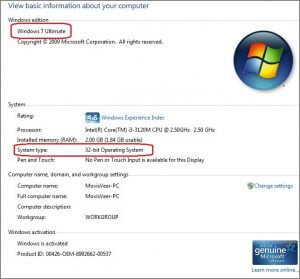
32 bites vagy 64 bites rendszertípus elsajátítása Windows XP rendszerben
- Kattintson a Windows ikonra, majd kattintson a jobb gombbal a Számítógép elemre.
- Válassza a Properties (Tulajdonságok) lehetőséget.
- Az Általános lapon keresse meg a Microsoft Windows XP verzió nevét a Rendszer alatt.
- Ha a verziónév tartalmazza az x64 Edition szöveget, akkor számítógépén a Microsoft Windows XP 64 bites verziója található.
- Ha az x64 Edition nem jelenik meg, akkor számítógépén a Windows XP 32 bites verziója van.
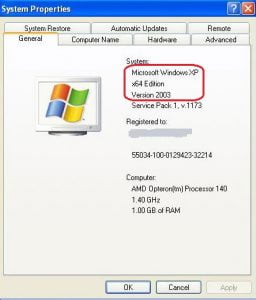
Részletes információkért látogasson el a nyomtató hivatalos webhelyére.
Megjegyzés: A HP nyomtató-illesztőprogram telepítése előtt ismernie kell az operációs rendszer verzióját és típusát. Ellenkező esetben az illesztőprogram telepítési hibát tapasztalhat. Ha a 32 bites vagy 64 bites verzió nem érhető el a szoftverletöltési oldalon, akkor a rendszer típusa 32 bites. Egyes szoftverek és illesztőprogramok csak a Windows 32 bites verzióira vannak telepítve. és mások csak a Windows 64 bites verzióján működnek. A szoftverek és illesztőprogramok letöltési oldalakról való letöltéséhez a Windows 32 bites vagy 64 bites verzióját kell választania.
